кому пойдет, а также фото до и после
Красота и стильИляна Полякова
Мастер лашмейкер может предложить разные способы наращивания ресниц, каждый из которых даст свой результат. Сегодня речь пойдет о популярном и стильном варианте 2D. Он считается одним из самых популярных и универсальных, а в чем кроется его секрет, вы сможете узнать из нашей статьи.
Содержание
Что такое объем ресниц 2D
По другому такие ресницы известны, как лисьи. Они создают лисий эффект, в плане визуального удлинения разреза глаза. Этот метод наращивания не позволяет создать слишком искусственный внешний вид, поэтому им часто пользуются молодые девушки-школьницы.
Объем 2D относится к объемным, потому как добавляет объема, за счет специальной формы искусственной реснички. К родной реснице, мастер приклеивает корешок с двумя искусственными, как указано на фото.
Этот метод и позволяет создать более густые ресницы, придать им объем и визуально сделать глаза больше.
Как проходит процедура
Перед началом наращивания лашмейкер внимательно подбирает нужный материал. Потому как разные производители выпускают искусственные реснички 2D со своей степенью изогнутости. Определение нужного варианта происходит в зависимости от разреза глаза женщины, а также состояния родных ресниц.
Обычно в ход идут тонкие и легкие ресницы, которые не причинят родным слишком много дискомфорта. Их будет легче носить в течение месяца и подкрашивать любым слоем туши. После мастер переходит к плану приклеивания искусственных ресниц на родные. Здесь важно соблюдать технику, где мастер клеит реснички рядом с натуральными.
Кому нужно наращивание ресниц 2D
Следующие пункты помогут вам определить, нужно ли наращивание ресниц 2D или лучше выбрать классическое:
- Очень короткие и редкие ресницы;
- Строение глаз с нависшим веком;
- Маленькие глаза;
- Прямые и лишенные объема ресницы;
- Желание обновить образ без очевидных вмешательств извне;
- Скорректировать неравномерное строение глаза.

Как часто нужно проводить процедуру
Здесь все будет зависеть от самого организма. Ведь ресницы имеют свойство расти, поэтому и будет портиться вид искусственных. Оптимальное время коррекции ресниц — это каждые 2-3 недели.
Как ухаживать за ресницами 2D после наращивания
Лашмейкер дает гарантию на качество своей работы, но при условии выполнения следующих пунктов:
- Не посещать места с повышенной влажностью и температурой: бани и сауны;
- Впервые дни после наращивания нельзя купаться;
- Умываться нужно только при помощи специального мягкого средства, так как хлорированная или соленая вода будет разрушать клей;
- Нельзя спать лицом вниз, а то реснички сорвутся;
- Исключить в макияже тени и косметические средства для глаз и ресниц на масляной основе.
Подборка фото до и после
Этот пункт поможет вам точно определиться с выбором, стоит или не стоит делать наращивание 2D. Подборка содержит фото до и после наращивания ресниц, где представлены девушки с разным типом лица и строением глаз.
Подборка содержит фото до и после наращивания ресниц, где представлены девушки с разным типом лица и строением глаз.
Наращивание ресниц 2D (двойной объем)
Главная \ Наращивание \ Эффекты \ Двойной объем
Пушистые, длинные, и влекущие за собой взгляд ресницы очаровывают своей красотой. Процедура двойного наращивания ресниц проходит абсолютно безболезненно для женщины. Клиенты довольно часто засыпают, пока мастер к каждой живой («взрослой») ресничке приклеивает искусственную ресничку выбранной длины. Так ресничка за ресничкой происходит полное преображение ваших глаз.
Объем и красота
Необходимость подкрашивать ресницы отпадает сама собой благодаря новому методу наращиванию ресниц. Ваши длинные и пушистые ресницы очаруют своей красотой. Вы при любых обстоятельствах выглядите превосходно и вызываете восторг у окружающих. Это достигается благодаря тому, что ресницы наращиваются не пучками, а по отдельности ресница к реснице.
Ваши длинные и пушистые ресницы очаруют своей красотой. Вы при любых обстоятельствах выглядите превосходно и вызываете восторг у окружающих. Это достигается благодаря тому, что ресницы наращиваются не пучками, а по отдельности ресница к реснице.
Зачем нужна эта процедуры?
Смысл 2D наращивания ресниц двойной объем заключается в том, что на каждую свою ресницу наращивается Y-ресница.
Чаще всего такой метод используется для того чтобы придать дополнительный объем Вашим ресницам. При этом взгляд становится еще более выразительным и привлекательным.
Такой способ особенно хорош при наращивании перед особо значимым днем в жизни, таким как свадьба или юбилей, а так же объемные ресницы станут отличным дополнением к вечернему макияжу, особенно если дополнить его наращиванием с лисим эффектом.
2D-эффект ресниц (фото 1)
2D-эффект ресниц (фото 1)
2D-эффект ресниц (фото 2)
2D-эффект ресниц (фото 2)
2D-эффект ресниц (фото 3)
2D-эффект ресниц (фото 3)
2D-эффект ресниц (фото 4)
2D-эффект ресниц (фото 4)
2D-эффект ресниц (фото 5)
2D-эффект ресниц (фото 5)
2D-эффект ресниц (фото 6)
2D-эффект ресниц (фото 6)
2D-эффект ресниц
Этот метод хорошо подходит для тех, у кого родные реснички очень редкие. Наращивание ресниц методом двойной объем, придает дополнительный объем и сделает ваш взгляд неотразимым.
Наращивание ресниц методом двойной объем, придает дополнительный объем и сделает ваш взгляд неотразимым.
В нашем салоне красоты опытные косметологи осуществляют различные процедуры по наращиванию ресниц. В том числе и по технологии двойной объем. При таком наращивании на одну свою ресницу наращивается Y-ресница, и это ни сколько им не вредит. При правильном подборе материала и выборе оптимальной техники наращивания ресниц, исключается тяжесть, провисания.
Кому подходит
Наращивание ресниц двойной объем подходит для тех, у кого они очень редкие от природы. Наращивание по этой технологии заметно увеличивает густоту ресниц. Y-ресница имеет на конце специальное разветвление, что и создает определенный визуальный эффект. Процедура занимает не более 3 часов и ее продолжительность зависит от количества Ваших ресниц. При наращивании можно использовать различные эффекты, а также выполнять декор. Полученный результат выглядит невероятно привлекательно.
Наращивание в нашем салоне
В нашем салоне красоты Вы можете осуществить эту процедуру с применением натуральных материалов и по демократичной цене. Наращенные ресницы не боятся влаги и Вы спокойно можете разгуливать под дождем и даже плавать в море.
Наращенные ресницы не боятся влаги и Вы спокойно можете разгуливать под дождем и даже плавать в море.
Косметолог поделится с Вами необходимыми рекомендациями по уходу за ресницами, и Вы обязательно станете нашим постоянным клиентом.
Наращивание у нас – это быстро, доступно и недорого. Приходите и убедитесь в этом. Мы поможем Вашему взгляду обрести чарующую притягательность.
13 лучших форматов изображений и когда их использовать
Развитие веб-сайта Оптимизация
27 апреля 2023 г.
Надя М.
11 мин Чтение
Каждый формат изображения оптимизирован для разных целей, поэтому очень важно понимать их различия и знать, когда их использовать.
Более 90% веб-сайтов содержат изображения, поскольку они стремятся привлечь внимание читателей или объяснить сложную информацию с помощью инфографики или снимков экрана. Изображения также могут стимулировать конверсию и способствовать распространению в социальных сетях.
Однако, если вы используете неправильный формат изображения, это может привести к замедлению работы вашего сайта или возникновению нежелательных ошибок, что приведет к ухудшению взаимодействия с пользователем.
Эта статья поможет вам понять разницу между форматами изображений и понять, когда лучше всего использовать каждый из них.
Различные типы файлов изображений — растровые и векторные
Прежде чем говорить о различиях между растровой графикой и векторной графикой , важно понять разницу между сжатием с потерями и сжатием без потерь.
С потерями и без потерь считаются методами сжатия, а растровые и векторные являются типами файлов изображений.
Сжатие с потерями — это процесс, при котором удаляются некоторые данные изображения. Хотя это значительно уменьшает размер файла, это также снижает качество изображения.
Между тем, сжатие без потерь удаляет только несущественные метаданные. Он лишь немного уменьшает размер файла, но сохраняет качество изображения.
Растровые изображения могут быть как с потерями, так и без потерь, в то время как векторные изображения не могут быть ни с потерями, ни без потерь, потому что их размер уже мал — поэтому они не нуждаются в сжатии.
Чтобы выбрать наиболее подходящий для вас формат файла, вы должны учитывать качество изображения, ожидаемую скорость открытия изображений вашими посетителями и объем свободного места для их хранения.
Форматы файлов растровых изображений
Растровые изображения состоят из сетки крошечных квадратных точек, называемых пикселями. Каждый пиксель содержит цвет, который выстраивается в линию друг с другом, чтобы сформировать изображение. Чем выше разрешение, тем больше деталей можно увидеть на изображении.
Растровые изображения обычно имеют больший размер файла, чем векторные изображения. Примеры форматов растровых файлов включают JPEG , GIF и PNG — это наиболее распространенные типы файлов изображений в Интернете.
Используйте растровые изображения для сложных изображений с гладкими краями и цветовыми градиентами, таких как проекты графического дизайна и фотографии.
Каждый пиксель в растровых файлах имеет определенный цвет, положение и пропорции в соответствии с разрешением. Это означает, что если вы измените размер изображения, пиксели будут растянуты, чтобы заполнить дополнительное пространство, что сделает ваше изображение размытым, искаженным или пиксельным.
Это означает, что если вы измените размер изображения, пиксели будут растянуты, чтобы заполнить дополнительное пространство, что сделает ваше изображение размытым, искаженным или пиксельным.
Форматы файлов векторных изображений
Векторные изображения состоят из путей, основанных на математических уравнениях.
Путь определяется начальной и конечной точками, которые соединяются линиями и кривыми. Это может быть прямая линия, квадрат или изогнутая форма. Каждый контур может содержать различные свойства, такие как цвет обводки, цвет заливки и толщина.
Поскольку векторные изображения определяются на основе алгоритмов, а не определенного количества пикселей, их можно масштабировать без искажений или потери качества.
Как правило, они имеют меньший размер файла, чем растры. Примерами типов файлов векторных изображений являются EPS , SVG и AI .
Люди часто используют файлы векторных изображений для логотипов, значков или шрифтов — визуальные элементы должны иметь гибкую масштабируемость в любой ситуации.
При сравнении качество векторного изображения не меняется при увеличении. С другой стороны, увеличение растра может снизить качество его изображения.
8 лучших растровых форматов
Теперь, когда вы узнали об основных различиях между растровыми и векторными изображениями, давайте рассмотрим наиболее часто используемые форматы файлов для оптимизации изображений, что приведет к повышению производительности веб-сайта. Мы рассмотрим плюсы и минусы каждого формата, поддержку браузера и операционной системы, а также то, для чего лучше всего использовать каждый формат.
1. JPEG и JPG
Важно отметить, что JPEG и JPG являются одними и теми же форматами файлов с разными сокращениями и расширениями файлов. Объединенная группа экспертов по фотографии (JPEG) — это растровое изображение со сжатием с потерями.
Сжатие с потерями означает, что JPEG удаляет некоторые данные для уменьшения размера файла, что в свою очередь снижает качество изображения. Относительно небольшие размеры файлов позволяют сэкономить больше места на диске или карте памяти.
Относительно небольшие размеры файлов позволяют сэкономить больше места на диске или карте памяти.
Обычно используется для сохранения изображений в цифровых камерах и печати, если вам не потребуется дальнейшее редактирование. JPEG — это формат плоского изображения, что означает, что все изменения сохраняются в один слой, и вы не можете отменить изменения. Он также не поддерживает прозрачность, в отличие от PNG и GIF.
JPEG — отличный выбор для использования в Интернете. Посетители вашего сайта могут быстро загружать изображения, а потеря качества едва заметна. Он также подходит для обмена изображениями, поскольку его качество с потерями указывает на то, что файлы JPEG имеют достаточно небольшой размер файла.
JPEG — один из самых распространенных форматов файлов. Кроме того, вы даже можете конвертировать изображения в прогрессивный формат JPEG, чтобы еще быстрее загружать изображения на свой веб-сайт. Это понятно, поскольку файлы JPEG поддерживаются всеми браузерами и операционными системами и обеспечивают относительно оптимальное сжатие.
Все основные браузеры, такие как Google Chrome , Safari и Mozilla Firefox , поддерживают этот тип файла изображения с самой ранней версии.
Однако JPEG — не лучший вариант для изображений с текстовыми строками, таких как скриншоты учебных пособий и инфографика. Это связано со сжатием изображения с потерями, из-за которого текст на изображении может быть трудночитаемым.
2. PNG
Переносимая сетевая графика (PNG) — это растр со сжатием без потерь.
Поскольку формат PNG без потерь, он сохраняет свои исходные данные, и его качество остается прежним. Это приводит к тому, что PNG имеет более высокое качество изображения, чем JPEG, при сохранении его детализации и цветового контраста.
Текст в формате PNG выглядит более четким, чем в формате JPEG, что делает его лучшим выбором для графики с акцентом на текст, такой как снимки экрана, инфографика или баннеры.
Формат файла PNG оптимизирован для цифрового использования, что делает его наиболее часто используемым форматом изображений. Он также поддерживает больше цветов, чем формат GIF — PNG может обрабатывать до 16 миллионов цветов, а GIF поддерживает только 256 цветов.
Он также поддерживает больше цветов, чем формат GIF — PNG может обрабатывать до 16 миллионов цветов, а GIF поддерживает только 256 цветов.
Это позволяет получать более яркие изображения, а файлы PNG также могут сохранять прозрачность, что делает их идеальным выбором для логотипов.
Если вы используете PNG для фотографий с высоким разрешением, будет создан файл большего размера, чем JPEG. Тем не менее, это отличный выбор формата для демонстрации высококачественных изображений, таких как дизайнерские работы и фотографии для веб-сайтов портфолио. Просто будьте осторожны, чтобы не злоупотреблять им и не замедлять работу вашего сайта.
Несмотря на то, что файлы PNG можно редактировать без потери качества, формат PNG не лучший выбор для печати из-за его относительно низкого разрешения по сравнению с оптимизированными для печати форматами, такими как AI и TIFF.
PNG поддерживается всеми основными браузерами и стандартными средствами просмотра изображений ОС. Если вам нужно быстро оптимизировать размер ваших изображений, вы можете использовать конвертер изображений, чтобы сохранить их в формате PNG.
3. BMP
Растровые изображения (BMP) Файлы изображений представляют собой растры, отображающие отдельные пиксели, что приводит к незначительному сжатию данного изображения или его отсутствию.
Файлы BMP больше по размеру и непрактичны для хранения или обработки, а их качество ненамного лучше, чем у растровых форматов изображений, таких как PNG или WebP. Это делает файлы BMP не лучшим выбором для использования в Интернете.
Все основные браузеры и операционные системы поддерживают BMP и большинство средств просмотра и редактирования изображений по умолчанию, таких как MS Paint .
Раньше BMP был одним из самых распространенных форматов файлов изображений, но в настоящее время он считается устаревшим из-за своей неоптимизированной природы.
4. GIF
Формат обмена графикой (GIF) — это растр, который использует сжатие без потерь.
Однако файлы GIF являются 8-битными и могут отображать только 256 цветов. Это означает, что GIF имеет менее четкое качество, чем другие растровые форматы. Для сравнения, JPEG может обрабатывать до 24 бит на пиксель, что обеспечивает 16 777 216 цветовых вариаций.
Это означает, что GIF имеет менее четкое качество, чем другие растровые форматы. Для сравнения, JPEG может обрабатывать до 24 бит на пиксель, что обеспечивает 16 777 216 цветовых вариаций.
Его 8-битное ограничение делает размер файла небольшим, что делает GIF популярным форматом для создания привлекательного короткого анимационного контента.
Несмотря на ограниченное качество изображения, многие люди используют формат GIF, поскольку он предоставляет средства для предоставления более сложного визуального контента, чем статическое изображение.
GIF поддерживается всеми основными браузерами и операционными системами, а также их стандартными средствами просмотра изображений.
5. TIFF
Формат файла изображения с тегами (TIFF) — это растровое изображение, которое поддерживает сжатие с потерями, но люди обычно используют TIFF в качестве формата изображения без потерь. TIFF и TIF — это одни и те же форматы, только с разными аббревиатурами и расширениями файлов изображений.
Файлы TIFF обычно используются для печати из-за высокого качества изображения. Многие сканеры также используют формат TIFF для сохранения качества отсканированных изображений или документов.
Сохранение файлов в формате TIFF позволяет сохранить их слои, а значит, их можно редактировать в дальнейшем. Однако это делает файлы TIFF больше.
Несмотря на высокое качество, формат TIFF не поддерживается автоматически ни одним из основных браузеров. Вам необходимо установить надстройки или расширения для отображения файла TIFF в вашем веб-браузере.
Чтобы открыть файлы TIFF на локальном компьютере, используйте профессиональное средство редактирования или публикации графики, например Adobe Photoshop . Если вы используете Windows, можно открыть файл TIFF с помощью Windows Photo Viewer .
6. HEIF
Высокоэффективный формат файла изображения (HEIF) — это растровый тип, основанный на отображении пикселей, что означает снижение качества изображения при его увеличении.
HEIF станет прямым конкурентом JPEG. Однако эффективность сжатия HEIF в два раза выше, чем у формата JPEG. При том же размере файла HEIF может обеспечить гораздо лучшее качество изображения, чем его конкурент.
Недостатком HEIF является то, что он имеет ограниченную поддержку ОС и не поддерживает веб-браузер. Только macOS Sierra , iOS 11 и более поздние версии имеют поддержку HEIF по умолчанию, и это не включает поддержку Safari.
На данный момент HEIF используется несколькими новыми устройствами для хранения изображений более высокого качества и обеспечивает более оптимизированные размеры файлов, чем JPEG.
7. RAW
RAW — это формат файла изображения, используемый цифровыми камерами для хранения высококачественных изображений. Люди обычно используют файлы RAW для постобработки, например, для ретуши фотографий.
RAW работает с 14-битным цветовым каналом, а JPEG стандартизирован как 8-битный файл. Это дает больше гибкости в настройке цветов и контрастности изображения во время постобработки, поскольку содержит больше тональных и цветовых данных.
Однако эти высококачественные изображения приводят к тому, что файлы RAW имеют большой размер. Один файл изображения RAW может весить сотни мегабайт.
Файлы изображений RAW не подходят для размещения на веб-сайтах или обмена ими, поскольку их основное назначение — облегчить постобработку.
Для просмотра изображений RAW в операционных системах вам потребуется профессиональное программное обеспечение для редактирования фотографий, такое как Adobe Lightroom . Если вы используете macOS, вы можете редактировать изображения RAW с помощью iCloud Photos и Apple Photos .
8. PSD
Документ Photoshop (PSD) — это собственный тип файла Adobe Photoshop для сохранения изображений и незавершенных работ. Это растр со сжатием без потерь.
Как правило, он имеет большой размер файла, поскольку PSD-файл содержит все визуальные элементы Adobe Photoshop, такие как слои, контуры и фильтры. Благодаря этим элементам файлы PSD становятся полностью редактируемыми и настраиваемыми, что позволяет вам продолжать редактирование проекта до тех пор, пока вы не будете удовлетворены результатом.
Благодаря этим элементам файлы PSD становятся полностью редактируемыми и настраиваемыми, что позволяет вам продолжать редактирование проекта до тех пор, пока вы не будете удовлетворены результатом.
Хотите улучшить свои изображения?
Ознакомьтесь с нашим руководством по размещению масштабированных изображений на вашем веб-сайте.
Топ 5 векторных форматов
Если в вашем проекте требуется использование векторных изображений, есть еще несколько вариантов, которые следует рассмотреть. Некоторые из них напрямую связаны с используемым вами программным обеспечением, например INDD и AI, но другие зависят от ваших целей, таких как публикация логотипов или печать.
1. SVG
Масштабируемая векторная графика (SVG) — это векторный формат файла. Это означает, что когда вы масштабируете изображение SVG, оно не теряет своего качества.
SVG — это формат изображения на основе XML, оптимизированный для 2D-графики и веб-публикаций. Это также полезно для импорта произведений искусства из приложений для 2D-графики в программное обеспечение для 3D-моделирования.
Это также полезно для импорта произведений искусства из приложений для 2D-графики в программное обеспечение для 3D-моделирования.
Можно вставить SVG непосредственно на веб-страницу в виде кода CSS. Он также имеет небольшие размеры файлов, которые занимают лишь небольшой объем вашего хранилища. Эти два фактора делают SVG третьим наиболее распространенным форматом файлов изображений для веб-сайтов.
SVG поддерживает прозрачные изображения и может включать анимацию, но лучше всего использовать его с простыми формами, такими как логотипы, значки или простые иллюстрации.
Этот формат не подходит для отображения и печати сложных изображений с высокой глубиной цвета, так как он визуализируется с использованием точек и путей.
Все основные веб-браузеры поддерживают этот формат файла изображения. Однако редакторы изображений по умолчанию в любой ОС обычно не поддерживают SVG. Это связано с тем, что SVG не подходит для сложных изображений, таких как фотографии, а стандартные редакторы изображений ОС в основном используются для отображения сложных изображений.
Однако большинство программ для иллюстраций поддерживают SVG и могут просматривать этот формат.
Не забудьте включить поддержку WordPress SVG для отображения SVG на вашем веб-сайте WordPress. Для этого вы можете использовать плагин поддержки SVG.
2. EPS
Encapsulated PostScript (EPS) — это вектор со сжатием без потерь. Он используется для сохранения иллюстраций или работ по графическому дизайну в таких программах, как Adobe Illustrator и CorelDraw 9.0022 .
Как и SVG, EPS изначально разрабатывался как текстовый документ, в котором фигуры и линии очерчены кодом. Однако он не отображает пиксели и цвета, как это делают форматы файлов растровых изображений. Этот кодовый подход приводит к тому, что EPS может масштабироваться без потерь.
Как и файлы TIFF, файлы EPS также широко используются для печати.
Используйте программное обеспечение для иллюстраций для просмотра файлов EPS во всех ОС, поскольку EPS не поддерживается ни одним из основных веб-браузеров и не может быть просмотрен с помощью программ просмотра изображений по умолчанию.
3. PDF
Portable Document Format (PDF) может быть более привычным форматом документа, но его также можно использовать для сохранения изображений и иллюстраций.
Файл PDF создан на том же языке PostScript, что и EPS. Поэтому PDF — отличный выбор для печати. Это вектор со сжатием без потерь, позволяющий увеличивать изображение PDF настолько, насколько вы хотите.
Это также лучший вариант для интерактивных визуальных отчетов или инфографики, поскольку он индексируется и содержит текст с возможностью поиска. Также в PDF-файл можно включить интерактивные элементы, например, ссылки и кнопки CTA.
Все основные браузеры поддерживают формат PDF, но вы не можете использовать PDF для отображения изображений в качестве веб-контента. Его можно включить как часть вашего контента, но файл PDF будет открыт на отдельной вкладке.
Если вы хотите просматривать PDF-файлы в любой операционной системе, вы не можете просматривать их с помощью встроенной в ОС программы просмотра изображений или программного обеспечения для редактирования изображений. Вместо этого просто используйте стандартные редакторы документов, такие как MS Word , Open Office или Google Docs .
Вместо этого просто используйте стандартные редакторы документов, такие как MS Word , Open Office или Google Docs .
Если вы используете WordPress в качестве CMS, используйте плагины для просмотра PDF, чтобы посетители вашего сайта могли просматривать файлы PDF в своем браузере.
4. INDD
Документ InDesign (INDD) — это формат векторного изображения, используемый Adobe InDesign для сохранения файлов проекта. Adobe InDesign — это программное обеспечение для настольных издательских систем, которое в основном используется для работы над макетом или дизайном страниц для печати и цифрового использования. Например, журналы, газеты и брошюры.
Файл INDD включает в себя все элементы проекта, такие как содержимое страницы, стили и образцы цветов, поэтому их можно настроить или отредактировать позже. Один файл INDD может содержать несколько страниц, что приводит к большим размерам файлов.
Как и в случае с PSD, на вашем компьютере должен быть установлен Adobe InDesign для локального просмотра этого формата в любой ОС, поскольку ни одна программа просмотра изображений по умолчанию не поддерживает INDD. INDD также не является веб-безопасным форматом, то есть вы не можете открыть его напрямую в любом браузере.
5. AI
Также из семейства программного обеспечения Adobe, Illustrator Artwork (AI) является форматом, родным для программного обеспечения векторной графики Adobe Illustrator . Вы можете сохранить изображение и его проект, независимо от того, готовы ли они или все еще находятся в состоянии незавершенной работы. Файлы AI в основном используются для создания иллюстраций и векторной графики.
Поскольку ИИ — это вектор, можно масштабировать изображения ИИ как в большем, так и в меньшем размере по вашему желанию. Файл AI содержит все элементы дизайна AI, включая штрихи, линии и фигуры, что позволяет редактировать файл позже. Этот сложный слой контента привел к тому, что ИИ имел относительно большие размеры файлов.
Этот сложный слой контента привел к тому, что ИИ имел относительно большие размеры файлов.
Как и другие форматы файлов изображений, характерные для Adobe, AI не поддерживается никакими браузерами и средствами просмотра изображений ОС по умолчанию. Единственный способ просмотреть этот формат — через сам Adobe Illustrator.
Заключение
Использование правильных форматов изображений поможет вам добиться максимальной производительности для конкретных нужд. Например, если вы используете правильные форматы для оптимизации своего веб-сайта, у вас будет более высокая скорость загрузки, более низкая нагрузка на сервер и в целом лучший пользовательский опыт.
Теперь, когда вы понимаете, в чем преимущества и различия между 13 форматами изображений, которые мы рекомендуем, вот удобный список того, когда следует использовать эти форматы, а когда лучше их избегать:
- JPEG — для веб-изображений, обмена изображениями, сохранения файлов на камеру и печати.
 Однако это не лучший выбор для текстовых изображений.
Однако это не лучший выбор для текстовых изображений. - PNG — отлично подходит для веб-изображений, текстовых изображений, логотипов и изображений с высоким разрешением. Не лучший выбор для полиграфии.
- BMP — поддерживается всеми основными браузерами и программами для просмотра изображений, включая их самые старые версии. Сейчас это вообще устаревший формат.
- GIF — идеально подходит для простых анимаций и демонстрации шагов обучения. Не подходит для изображений, требующих насыщенных цветов.
- TIFF/TIF — отличный формат для печати и сканирования документов. Не подходит для использования в Интернете.
- HEIF — используется для сохранения высококачественных изображений на новых устройствах, обеспечивая более оптимизированные размеры файлов. Это не лучший выбор, если вам нужен доступ к изображениям в различных браузерах и операционных системах.
- RAW — для качественных фотографий.
 Не подходит для использования в Интернете или обмена изображениями.
Не подходит для использования в Интернете или обмена изображениями. - PSD — формат Adobe Photoshop для редактируемых проектов графического дизайна. Не подходит для использования в Интернете и готовых к печати изображений.
- SVG — отлично подходит для веб-изображений, изображений с простыми формами, 2D-иллюстраций и импорта 2D-изображений в программное обеспечение для 3D-моделирования. Не подходит для отображения детализированных изображений с высокой глубиной цвета, например фотографий.
- EPS – используйте его для полиграфии, иллюстраций и работ по графическому дизайну. Не подходит для фотографий.
- PDF — отлично подходит для печати, интерактивных визуальных отчетов и инфографики. Не подходит, если вам нужно внести дополнительные изменения в изображения.
- INDD — используется в Adobe InDesign для сохранения редактируемых макетов или дизайнов страниц.
 Не подходит для использования в Интернете.
Не подходит для использования в Интернете. - AI — используется в Adobe Illustrator для сохранения редактируемой векторной графики. Не подходит для использования в Интернете.
Мы надеемся, что эта статья поможет вам найти правильный формат изображения для ваших проектов. Если у вас есть еще вопросы или предложения, не стесняйтесь оставлять нам комментарии. Удачи!
Майя занимается разработкой веб-сайтов и цифровым маркетингом, и она стремится делиться своими знаниями, чтобы люди могли процветать в Интернете. Когда она не пишет, вы можете застать ее за просмотром научно-фантастических фильмов и поеданием рамена.
Еще от Nadia M.
Когда использовать тот или иной тип файла
Логотипы, веб-сайты и многое другое…
Логотипы, веб-сайты, обложки книг и многое другое…
Получить дизайн
Думаешь, GIF — самый вкусный вид арахисового масла? И ИИ был тем странным научно-фантастическим фильмом с Хейли Джоэлом Осментом в главной роли? Что ж, ты не ошибаешься. Но сегодня мы говорим о форматах изображений и обо всех этих надоедливых маленьких файлах, которые мы используем для создания визуального контента для печати и Интернета.
Но сегодня мы говорим о форматах изображений и обо всех этих надоедливых маленьких файлах, которые мы используем для создания визуального контента для печати и Интернета.
Каждое изображение, которое вы видите в Интернете, является файлом изображения. Почти все, что вы видите напечатанным на бумаге, пластике или футболке, взято из файла изображения. Эти файлы бывают разных форматов, и каждый из них оптимизирован для определенного использования. Использование правильного шрифта для правильной работы означает, что ваш дизайн будет идеальным и именно таким, как вы задумали. Неправильный формат может означать плохую печать или плохое веб-изображение, огромную загрузку или отсутствующую графику в электронном письме.
Итак, давайте разберемся. Добро пожаловать в форматы файлов изображений 101. Давайте углубимся в основы каждого типа файлов.
Большинство файлов изображений относятся к одной из двух основных категорий — растровые файлы и векторные файлы — и каждая категория имеет свое собственное применение. Эта разбивка не идеальна. Например, некоторые форматы могут фактически содержать элементы обоих типов. Но это хорошее место, чтобы начать думать о том, какой формат использовать для ваших проектов.
Эта разбивка не идеальна. Например, некоторые форматы могут фактически содержать элементы обоих типов. Но это хорошее место, чтобы начать думать о том, какой формат использовать для ваших проектов.
Различные типы форматов файлов изображений
—
- Форматы растровых файлов
- JPEG
- GIF
- PNG
- ТИФФ
- СЫРЬЕ
- PSD
- Векторные форматы файлов
- ПДФ
- EPS
- СВГ
- АИ
Форматы растровых файлов
—
Что такое растровое изображение
Растровые изображения состоят из заданной сетки точек, называемых пикселями, где каждому пикселю назначается цвет. В отличие от векторного изображения, растровое изображение зависит от разрешения, то есть существует в одном размере. Когда вы преобразовываете растровое изображение, вы растягиваете сами пиксели, что может привести к «пиксельному» или размытому изображению. Когда вы увеличиваете изображение, ваше программное обеспечение, по сути, угадывает, какие данные изображения отсутствуют, основываясь на окружающих пикселях. Чаще всего результаты не очень.
Когда вы увеличиваете изображение, ваше программное обеспечение, по сути, угадывает, какие данные изображения отсутствуют, основываясь на окружающих пикселях. Чаще всего результаты не очень.
Растровые изображения обычно используются для фотографий, цифровых иллюстраций и веб-графики (например, рекламных баннеров, содержимого социальных сетей и графики электронной почты). Adobe Photoshop — это стандартный редактор изображений, который используется для создания, проектирования и редактирования растровых изображений, а также для добавления эффектов, теней и текстур к существующим проектам.
CMYK и RGB
Все растровые изображения могут быть сохранены в одной из двух основных цветовых моделей: CMYK и RGB.
CMYK — процесс четырехцветной печати, обозначающий c yan, m agenta, y ellow и k ey (черный). Эти цвета представляют собой четыре краски, которые будут сочетаться в процессе печати. Файлы, сохраненные в этом формате, будут оптимизированы для физической печати.
Эти цвета представляют собой четыре краски, которые будут сочетаться в процессе печати. Файлы, сохраненные в этом формате, будут оптимизированы для физической печати.
RGB — это цветовая модель на основе света, которая обозначает r ed, g reen и b lue. Это три основных цвета света, которые в сочетании образуют другие цвета. Файлы, сохраненные в этом формате, будут оптимизированы для Интернета, мобильных телефонов, фильмов и видео — всего, что появляется на экране.
С потерями и без потерь
Каждый файл растрового изображения является либо без потерь, либо с потерями, в зависимости от того, как формат обрабатывает ваши данные изображения.
Форматы изображений без потерь захватывают все данные исходного файла. Ничто из исходного файла, фотографии или произведения искусства не теряется — отсюда и термин «без потерь». Файл все еще может быть сжат, но все форматы без потерь смогут восстановить ваше изображение до исходного состояния.
Форматы изображений с потерями приблизительно соответствуют исходному изображению. Например, изображение с потерями может уменьшить количество цветов в вашем изображении или проанализировать изображение на наличие ненужных данных. Эти хитрые технические приемы обычно уменьшают размер файла, хотя и могут снизить качество вашего изображения.
Как правило, файлы с потерями намного меньше, чем файлы без потерь, что делает их идеальными для использования в Интернете, где размер файла и скорость загрузки имеют жизненно важное значение.
JPEG/JPG
JPEG — это растровый формат с потерями, который расшифровывается как Joint Photographic Experts Group, техническая группа, которая его разработала. Это один из наиболее широко используемых форматов в Интернете, обычно для фотографий, электронной почты и больших веб-изображений, таких как рекламные баннеры. Изображения JPEG имеют скользящую шкалу сжатия, которая значительно уменьшает размер файла, но увеличивает артефакты или пикселизацию по мере сжатия изображения.
Вам следует использовать JPEG, когда…
- Вы имеете дело с онлайн-фотографиями и/или произведениями искусства . Файлы JPEG обеспечивают наибольшую гибкость при редактировании и сжатии растра, что делает их идеальными для веб-изображений, которые необходимо быстро загрузить.
- Вы хотите напечатать фотографии и/или иллюстрации . Файлы в высоком разрешении с низким уровнем сжатия идеально подходят для редактирования и последующей печати.
- Вам необходимо отправить изображение для быстрого предварительного просмотра клиенту. Изображения JPEG можно уменьшить до очень маленьких размеров, что делает их удобными для отправки по электронной почте.
Не используйте JPEG, когда…
- Вам нужна веб-графика с прозрачностью. Файлы JPEG не имеют канала прозрачности и должны иметь сплошной цвет фона. GIF и PNG — ваши лучшие варианты прозрачности.
- Вам нужно многослойное редактируемое изображение.
 JPEG — это плоский формат изображения, что означает, что все изменения сохраняются в один слой изображения и не могут быть отменены. Рассмотрите файл PSD (Photoshop) для полностью редактируемого изображения.
JPEG — это плоский формат изображения, что означает, что все изменения сохраняются в один слой изображения и не могут быть отменены. Рассмотрите файл PSD (Photoshop) для полностью редактируемого изображения.
GIF
GIF — это растровый формат без потерь, который расшифровывается как Graphics Interchange Format. Большой вопрос: как это произносится? Создатель GIF говорит «JIFF», как арахисовое масло. Этот писатель (и многие в мире) говорят «GIFF», потому что графика начинается с «ага». В любом случае, мы оставим это на ваше усмотрение. GIF также является широко используемым форматом веб-изображений, обычно для анимированной графики, такой как рекламные баннеры, изображения электронной почты и мемы в социальных сетях. Хотя GIF-файлы не имеют потерь, их можно экспортировать с рядом настраиваемых параметров, которые уменьшают количество цветов и информации об изображении, что, в свою очередь, уменьшает размер файла.
Вы должны использовать GIF, когда…
- Вы хотите создать веб-анимацию .
 Изображения GIF содержат все кадры анимации и информацию о времени в одном файле. Редакторы изображений, такие как Photoshop, позволяют легко создавать короткую анимацию и экспортировать ее в формате GIF.
Изображения GIF содержат все кадры анимации и информацию о времени в одном файле. Редакторы изображений, такие как Photoshop, позволяют легко создавать короткую анимацию и экспортировать ее в формате GIF. - Вам нужна прозрачность . Изображения GIF имеют «альфа-канал», который может быть прозрачным, поэтому вы можете разместить свое изображение на любом цветном фоне.
- Вам нужен небольшой файл . Методы сжатия в формате GIF позволяют значительно сжимать файлы изображений. Для очень простых значков и веб-графики GIF является лучшим форматом файла изображения.
Не используйте GIF, когда…
- Вам нужно изображение фотографического качества. Хотя GIF-файлы могут быть с высоким разрешением, они имеют ограничение в 256 цветов (если вы не знаете несколько приемов). Фотографии обычно имеют тысячи цветов и будут выглядеть плоскими и менее яркими (а иногда и странными из-за цветовых полос) при преобразовании в GIF.
- Вам нужно распечатать изображение.
 Из-за ограничений по цвету большинству напечатанных фотографий не хватает глубины. Если вам нужно распечатать фотографии, обратите внимание на форматы TIFF, PSD и JPG.
Из-за ограничений по цвету большинству напечатанных фотографий не хватает глубины. Если вам нужно распечатать фотографии, обратите внимание на форматы TIFF, PSD и JPG. - Вам нужно многослойное редактируемое изображение. GIF — это плоский формат изображения, что означает, что все изменения сохраняются в один слой изображения и не могут быть отменены. Рассмотрите файл PSD (Photoshop) для полностью редактируемого изображения.
PNG
PNG — это растровый формат без потерь, обозначающий Portable Network Graphics. Думайте о PNG как о GIF следующего поколения. Этот формат имеет встроенную прозрачность, но также может отображать более высокую глубину цвета, что выражается в миллионах цветов. PNG являются веб-стандартом и быстро становятся одним из самых распространенных форматов изображений, используемых в Интернете.
Стикеры единорога от _ELM_Trauby mascot от ktoonsИспользуйте PNG, когда…
- Вам нужна качественная прозрачная веб-графика .
 Изображения PNG имеют переменный «альфа-канал», который может иметь любую степень прозрачности (в отличие от GIF-файлов, у которых есть только включение/выключение прозрачности). Кроме того, с большей глубиной цвета у вас будет более яркое изображение, чем у GIF.
Изображения PNG имеют переменный «альфа-канал», который может иметь любую степень прозрачности (в отличие от GIF-файлов, у которых есть только включение/выключение прозрачности). Кроме того, с большей глубиной цвета у вас будет более яркое изображение, чем у GIF. - У вас есть иллюстрации с ограниченными цветами . Хотя подойдет любое изображение, файлы PNG лучше всего использовать с небольшой цветовой палитрой.
- Вам нужен небольшой файл . Файлы PNG могут уменьшаться до невероятно маленьких размеров, особенно изображения с простыми цветами, формами или текстом. Это делает его идеальным типом файла изображения для веб-графики.
Не используйте PNG, когда…
- Вы работаете с фотографиями или произведениями искусства. Благодаря высокой глубине цвета PNG этот формат может легко обрабатывать фотографии высокого разрешения. Однако, поскольку это веб-формат без потерь, размеры файлов, как правило, становятся очень большими. Если вы работаете с фотографиями в Интернете, используйте JPEG.

- Вы имеете дело с проектом печати. Графика PNG оптимизирована для экрана. Вы определенно можете распечатать PNG, но вам лучше использовать файл JPEG (с потерями) или TIFF.
TIFF/TIF
TIFF — это растровый формат без потерь, обозначающий Tagged Image File Format. Из-за чрезвычайно высокого качества этот формат в основном используется в фотографии и настольных издательских системах. Скорее всего, вы столкнетесь с файлами TIFF при сканировании документа или фотографировании с помощью профессиональной цифровой камеры. Обратите внимание, что файлы TIFF также можно использовать в качестве «контейнера» для изображений JPEG. Эти файлы будут намного меньше, чем традиционные файлы TIFF, которые обычно очень велики.
Вы должны использовать TIFF, когда…
- Вам нужна высококачественная печатная графика. Наряду с RAW, файлы TIFF относятся к графическим форматам самого высокого качества. Если вы печатаете фотографии, особенно огромных размеров, используйте этот формат.

- Вы выполняете высококачественное сканирование . Использование формата TIFF для сканирования документов, фотографий и иллюстраций гарантирует, что у вас будет наилучший исходный файл для дальнейшей работы.
Не использовать в формате TIFF, когда…
- Вы работаете с веб-графикой. Хотя его поддерживают многие веб-браузеры, файлы TIFF оптимизированы для печати. Используйте JPEG или PNG, если вам нужно отображать высококачественные изображения в Интернете.
RAW
Формат необработанного изображения содержит необработанные данные, полученные цифровой камерой или датчиком сканера. Как правило, изображения обрабатываются (настраиваются по цвету, балансу белого, экспозиции и т. д.), а затем конвертируются и сжимаются в другой формат (например, JPEG или TIFF). Необработанные изображения хранят необработанные и обработанные данные в двух отдельных файлах, поэтому у вас остается изображение максимально возможного качества, которое вы можете редактировать без разрушения с помощью приложения для редактирования фотографий, такого как Photoshop. Существуют десятки необработанных форматов, но некоторые из типичных форматов — это CRW (Canon), NEF (Nikon) и DNG (Adobe).
Существуют десятки необработанных форматов, но некоторые из типичных форматов — это CRW (Canon), NEF (Nikon) и DNG (Adobe).
Вам следует использовать RAW, когда…
- Вы снимаете и редактируете фотографии . Убедитесь, что ваша камера настроена на формат RAW, чтобы вы могли снимать наиболее универсальные изображения. Затем используйте совместимое приложение для редактирования фотографий, чтобы настроить изображение.
Не используйте RAW, когда…
- Вы работаете с веб-графикой. RAW создан для редактирования фотографий. Когда вы будете готовы представить свои фотографии в Интернете, конвертируйте их в JPEG.
- Все готово к печати фотографий. Многие принтеры не принимают необработанные форматы, поэтому сначала конвертируйте их в JPEG или TIFF.
PSD
PSD — это проприетарный многоуровневый формат изображения, обозначающий документ Photoshop. Это оригинальные файлы дизайна, созданные в Photoshop, которые можно полностью редактировать с помощью нескольких слоев и настроек изображения. PSD в основном используются для создания и редактирования растровых изображений, но этот уникальный формат также может содержать векторные слои, что делает его чрезвычайно гибким для множества различных проектов. PSD можно экспортировать в любое количество форматов файлов изображений, включая все перечисленные выше растровые форматы.
PSD в основном используются для создания и редактирования растровых изображений, но этот уникальный формат также может содержать векторные слои, что делает его чрезвычайно гибким для множества различных проектов. PSD можно экспортировать в любое количество форматов файлов изображений, включая все перечисленные выше растровые форматы.
Вам следует использовать PSD, когда…
- Пришло время ретушировать фотографии . Нужно исправить цвет фотографии? Или добавить слой текста? PSD = фотографии.
- Вам нужно отредактировать иллюстрацию для цифровой печати или печати. Это может быть фотография, картина, рисунок или что-то еще. Photoshop — правильный инструмент, чтобы убедиться, что каждая линия, тень и текстура на месте.
- Вам нужно цифровых изображений для Интернета , таких как изображения для социальных сетей, рекламные баннеры, заголовки электронных писем, видео и т. д. Создание этих изображений в Photoshop обеспечит их правильный размер и оптимизацию для Интернета.

- Вам необходимо создать макет веб-сайта или приложения . Слои упрощают перемещение элементов пользовательского интерфейса.
- Вы хотите пофантазировать с анимацией и видео. Photoshop позволяет легко нарезать простые видеоклипы и добавлять графику, фильтры, текст, анимацию и многое другое.
Не используйте PSD, когда…
- Вам нужно разместить фотографию в Интернете или отправить клиенту превью. Сеть поддерживает формат JPEG. Сначала конвертируйте, чтобы убедиться, что ваша аудитория увидит ваше изображение (чтобы загрузка не заняла несколько минут).
- Все готово к печати фотографий. Многие принтеры не принимают формат PSD, поэтому сначала преобразуйте его в JPEG или TIFF.
Форматы векторных файлов
—
Что такое векторное изображение
Векторные изображения — это цифровые изображения, в которых точки, линии и кривые рассчитываются компьютером. По сути, это гигантские математические уравнения, и каждому «уравнению» можно назначить цвет, обводку или толщину (среди других стилей), чтобы превратить фигуры в искусство. В отличие от растровых изображений, векторные изображения имеют разрешение в зависимости от . Когда вы уменьшаете или увеличиваете векторное изображение, ваши фигуры становятся больше, но вы не теряете детали и не получаете пикселизации. Поскольку ваше изображение всегда будет отображаться одинаково, независимо от размера, не существует такого понятия, как тип векторного изображения с потерями или без потерь.
В отличие от растровых изображений, векторные изображения имеют разрешение в зависимости от . Когда вы уменьшаете или увеличиваете векторное изображение, ваши фигуры становятся больше, но вы не теряете детали и не получаете пикселизации. Поскольку ваше изображение всегда будет отображаться одинаково, независимо от размера, не существует такого понятия, как тип векторного изображения с потерями или без потерь.
Векторные изображения обычно используются для логотипов, значков, набора и цифровых иллюстраций. Adobe Illustrator — это стандартный редактор изображений, который используется для создания, проектирования и редактирования векторных изображений (хотя он также может включать растровые изображения).
PDF означает Portable Document Format и представляет собой формат изображения, используемый для правильного отображения документов и графики независимо от устройства, приложения, операционной системы или веб-браузера. По своей сути файлы PDF имеют мощную основу векторной графики, но также могут отображать все, от растровой графики до полей форм и электронных таблиц. Поскольку это почти универсальный стандарт, PDF-файлы часто являются форматом файлов, запрашиваемым типографиями для отправки окончательного проекта в производство. Как Adobe Photoshop, так и Illustrator могут экспортировать прямо в PDF, что упрощает создание дизайна и его подготовку к печати.
По своей сути файлы PDF имеют мощную основу векторной графики, но также могут отображать все, от растровой графики до полей форм и электронных таблиц. Поскольку это почти универсальный стандарт, PDF-файлы часто являются форматом файлов, запрашиваемым типографиями для отправки окончательного проекта в производство. Как Adobe Photoshop, так и Illustrator могут экспортировать прямо в PDF, что упрощает создание дизайна и его подготовку к печати.
Вам следует использовать PDF-файл, когда…
- Вы готовы распечатать . Как мы уже упоминали, многие типографии предпочитают PDF в качестве основного формата доставки из-за его повсеместного распространения. Обратитесь к своему принтеру, чтобы узнать, как они хотели бы, чтобы вы подготовили файл.
- Вы хотите отображать документов в Интернете . Вы не будете использовать PDF для одного значка или логотипа, но он отлично подходит для плакатов, листовок, журналов и буклетов.
 PDF-файлы будут хранить весь ваш дизайн в одном пакете, что упрощает просмотр, загрузку или печать.
PDF-файлы будут хранить весь ваш дизайн в одном пакете, что упрощает просмотр, загрузку или печать.
Не используйте PDF, когда…
- Вам необходимо отредактировать свой дизайн. PDF-файлы — отличные контейнеры, но для содержимого используйте другие приложения. Вы можете редактировать растровые изображения в Photoshop и векторную графику в Illustrator. Когда вы закончите, вы можете объединить их в PDF для удобства просмотра.
EPS
EPS — это формат изображения, обозначающий Encapsulated PostScript. Хотя он используется в основном как векторный формат, файл EPS может включать данные как векторного, так и растрового изображения. Как правило, файл EPS включает один элемент дизайна, который можно использовать в более крупном проекте.
by artsigmaby Dusan Klepicby Sava StoicEPS следует использовать, когда…
- Вам необходимо отправить векторный логотип клиенту, дизайнеру или в типографию. С файлом EPS вам не нужно беспокоиться о том, где будет размещен или напечатан логотип.
 Независимо от размера, он всегда будет отображаться с правильным разрешением.
Независимо от размера, он всегда будет отображаться с правильным разрешением.
Не используйте EPS, когда…
- Вы имеете дело с фотографиями или произведениями искусства. EPS может обрабатывать растровые изображения, но этот тип файла изображения в основном предназначен для векторов. Работайте с PSD, TIF или JPEG, когда у вас есть фотопроект.
- Вам нужно отобразить изображение онлайн. Сначала экспортируйте в JPEG, PNG или GIF.
SVG
SVG означает масштабируемую векторную графику и представляет собой формат векторного изображения на основе XML для двумерной графики. Его можно искать, индексировать, масштабировать и сжимать, что может привести к уменьшению размера файлов по сравнению с файлами других форматов, что делает его идеальным для Интернета. Файлы SVG можно редактировать как в графических редакторах, так и в текстовых редакторах.
Вы должны использовать SVG, когда…
- Вы хотите создать компьютерные графики и диаграммы для публикации в Интернете.

Не используйте SVG, когда…
- Вам нужен формат файла для рабочего процесса печати.
AI
AI — это проприетарный формат векторного изображения, обозначающий Adobe Illustrator. Формат основан на стандартах EPS и PDF, разработанных Adobe. Как и эти форматы, файлы AI в основном представляют собой векторный формат, хотя они также могут включать встроенные или связанные растровые изображения. Файлы AI можно экспортировать как в файлы PDF, так и в файлы EPS (для удобного просмотра и печати), а также в форматы JPEG, PNG, GIF, TIFF и PSD (для использования в Интернете и дальнейшего редактирования).
Вы должны использовать ИИ, когда…
- Вам нужно отредактировать векторный дизайн . Файлы AI позволяют вам перемещать и изменять каждый отдельный элемент вашего дизайна всего одним или двумя щелчками мыши.
- Вам необходимо создать логотип, значок или талисман бренда . Каждую векторную фигуру и линию, созданные в Illustrator, можно увеличить до любого размера, что делает его идеальным для изображений, которые нужно использовать разными способами.

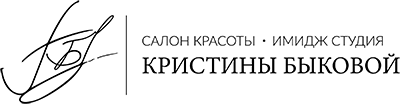
 Этот метод и позволяет создать более густые ресницы, придать им объем и визуально сделать глаза больше.
Этот метод и позволяет создать более густые ресницы, придать им объем и визуально сделать глаза больше.
 Однако это не лучший выбор для текстовых изображений.
Однако это не лучший выбор для текстовых изображений. Не подходит для использования в Интернете или обмена изображениями.
Не подходит для использования в Интернете или обмена изображениями. Не подходит для использования в Интернете.
Не подходит для использования в Интернете. JPEG — это плоский формат изображения, что означает, что все изменения сохраняются в один слой изображения и не могут быть отменены. Рассмотрите файл PSD (Photoshop) для полностью редактируемого изображения.
JPEG — это плоский формат изображения, что означает, что все изменения сохраняются в один слой изображения и не могут быть отменены. Рассмотрите файл PSD (Photoshop) для полностью редактируемого изображения. Изображения GIF содержат все кадры анимации и информацию о времени в одном файле. Редакторы изображений, такие как Photoshop, позволяют легко создавать короткую анимацию и экспортировать ее в формате GIF.
Изображения GIF содержат все кадры анимации и информацию о времени в одном файле. Редакторы изображений, такие как Photoshop, позволяют легко создавать короткую анимацию и экспортировать ее в формате GIF. Из-за ограничений по цвету большинству напечатанных фотографий не хватает глубины. Если вам нужно распечатать фотографии, обратите внимание на форматы TIFF, PSD и JPG.
Из-за ограничений по цвету большинству напечатанных фотографий не хватает глубины. Если вам нужно распечатать фотографии, обратите внимание на форматы TIFF, PSD и JPG. Изображения PNG имеют переменный «альфа-канал», который может иметь любую степень прозрачности (в отличие от GIF-файлов, у которых есть только включение/выключение прозрачности). Кроме того, с большей глубиной цвета у вас будет более яркое изображение, чем у GIF.
Изображения PNG имеют переменный «альфа-канал», который может иметь любую степень прозрачности (в отличие от GIF-файлов, у которых есть только включение/выключение прозрачности). Кроме того, с большей глубиной цвета у вас будет более яркое изображение, чем у GIF.


 PDF-файлы будут хранить весь ваш дизайн в одном пакете, что упрощает просмотр, загрузку или печать.
PDF-файлы будут хранить весь ваш дизайн в одном пакете, что упрощает просмотр, загрузку или печать. Независимо от размера, он всегда будет отображаться с правильным разрешением.
Независимо от размера, он всегда будет отображаться с правильным разрешением.
